Es ist durchaus üblich, dass Sie viele Kopien derselben Datei auf Ihrem Computer haben, während Sie mit riesigen Mengen an Medien und Dokumenten arbeiten.
Letztendlich werden Sie aufgrund doppelter Dateien mit einem Durcheinander von Dateien und einem zusätzlichen Speicherplatzmangel enden, was Sie dazu veranlasst, eine Überprüfung auf doppelte Dateien auf Ihrem System durchzuführen.
Die manuelle Suche nach doppelten Dateien ist aus offensichtlichen Gründen keine Option. Dazu können Sie eine Vielzahl von Programmen verwenden, um doppelte Dateien zu erkennen und zu löschen.
In diesem Artikel erfahren Sie, wie Sie Ihre doppelten Dateien mit fdupes verwalten, einer Linux-Software, die nicht nur Duplikate erkennt, sondern Ihnen auch mehrere Optionen bietet, damit umzugehen.
Voraussetzungen
- Ein Linux-basiertes System
- Terminalzugriff
- Ein Benutzerkonto mit sudo-Berechtigungen.
Hinweis: Die Befehle in diesem Tutorial werden auf dem Ubuntu 20.04-System ausgeführt. Alle Anweisungen im Tutorial gelten für alle Linux-basierten Systeme.
Installieren Sie Fdupes in Ubuntu
Das fdupes-Installationspaket wird mit allen wichtigen Linux-Distributionen geliefert. Um fdupes in Ubuntu zu installieren, führen Sie einfach den folgenden apt-Befehl aus.
sudo apt install fdupes sudo apt install fdupes
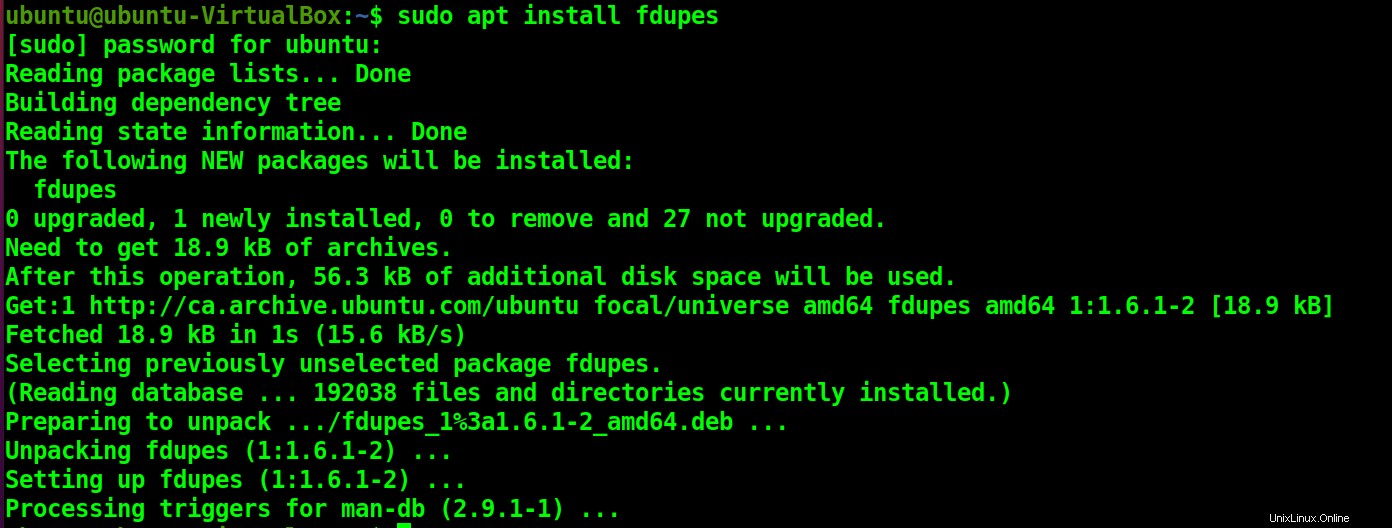
Finden Sie doppelte Dateien mit Fdupes
Sobald die Installation abgeschlossen ist, können Sie nun fdupes verwenden, um doppelte Dateien zu identifizieren. Um doppelte Dateien zu finden, führen Sie den folgenden Befehl mit Ihrem Verzeichnispfad aus.
fdupes <directory path>
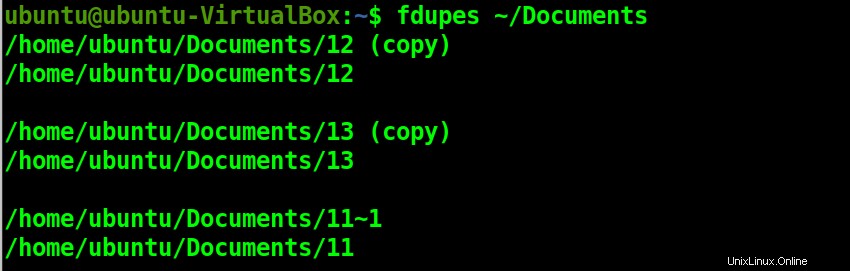
Sie können die doppelten Dateien in der Ausgabe sehen.
Mit Fdupes nach doppelten Dateien in Unterordnern suchen
Der obige Befehl findet nur doppelte Dateien im aktuellen Ordner. Es durchsucht nicht die Unterordner und dergleichen. Um Duplikate im gesamten Ordner und den Unterordnern zu finden, müssen Sie den Befehl fdupes mit der Option -r ausführen.
fdupes -r <directory path>
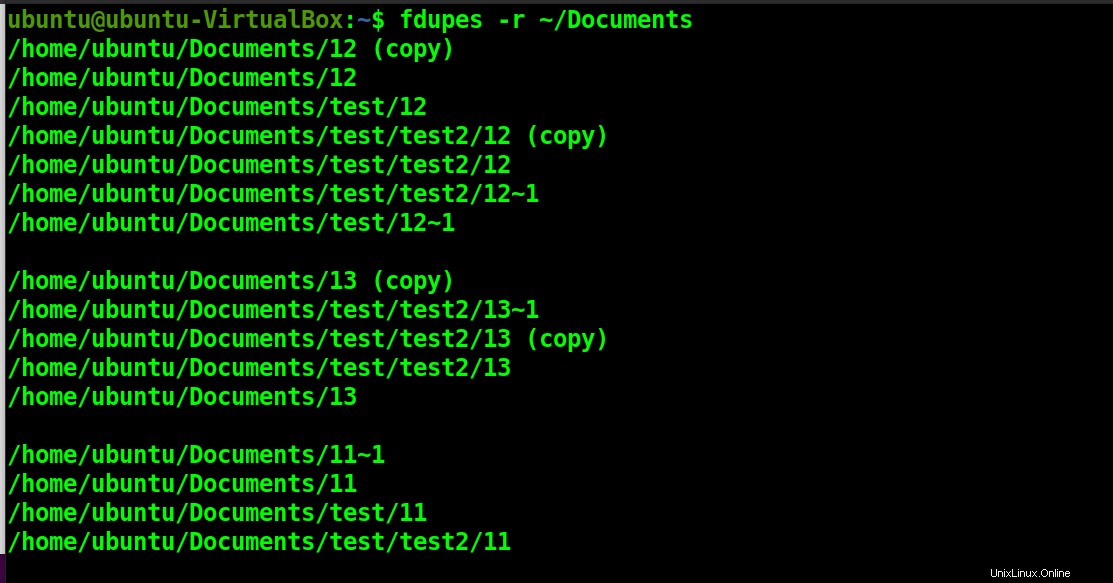
Sie können der Ausgabe entnehmen, dass die Option „-r“ eine gründlichere Suche nach Duplikaten in den Ordnern und Unterordnern durchführt.
Mit Fdupes nach nicht leeren doppelten Dateien suchen
Sie können auch nach nicht leeren doppelten Dateien suchen. Dadurch können Sie sich auf die Aufgabe konzentrieren und müssen sich nicht mit leeren Dateien herumschlagen. Um diese Option zu verwenden, verwenden Sie den folgenden Befehl.
fdupes -n <directory path>
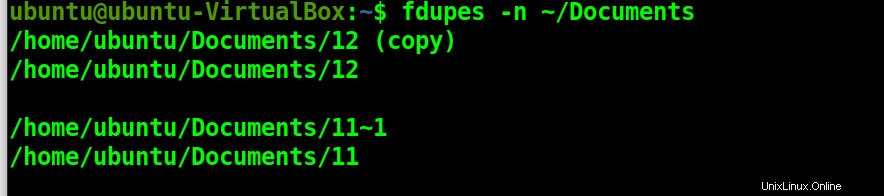
Informationen über doppelte Dateien mit Fdupes erhalten
Führen Sie den Befehl fdupes mit der Option -m aus, um weitere Informationen zu den doppelten Dateien zu erhalten.
fdupes -m <directory path>

Sie können auch den Befehl fdupes mit der Option -S ausführen, um Größeninformationen über die doppelten Dateien zu erhalten.
fdupes -S <directory path>
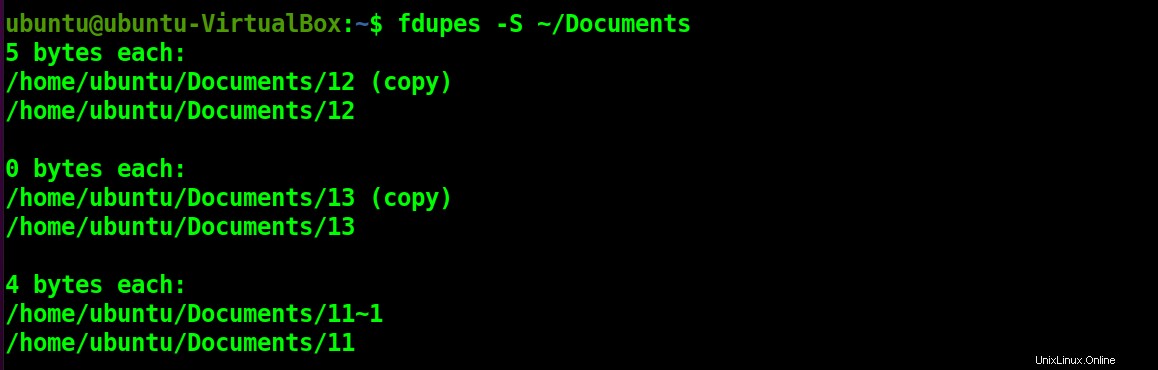
Führen Sie den folgenden Befehl aus, um die Ausgaben des fdupes-Befehls zu speichern.
fdupes <directory path> > output.txt

Doppelte Dateien mit Fdupes löschen
Sobald Sie die Duplikate im Verzeichnis eingegrenzt haben, können Sie die Duplikate löschen, indem Sie den Befehl fdupes mit der Option -d ausführen.
fdupes -d <directory path>
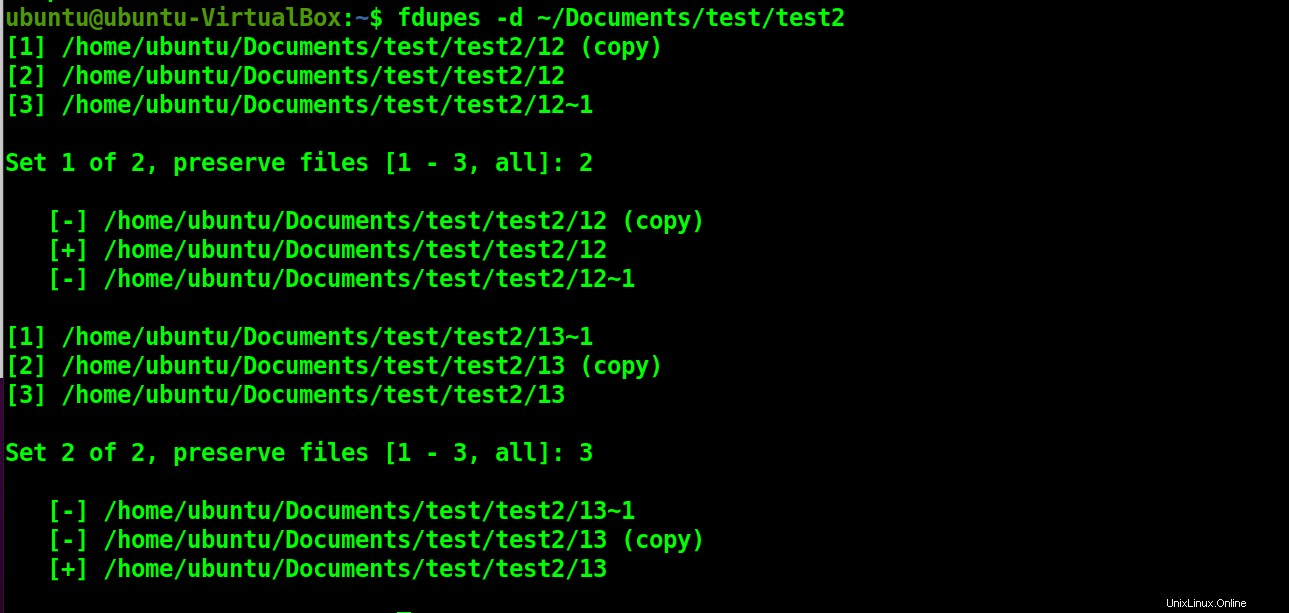
Sie werden aufgefordert, Versionen aus der Liste doppelter Dateien beizubehalten. Geben Sie einfach die in der Liste genannte Dateinummer ein, um die Datei aufzubewahren.
Erweiterte Optionen im Fdupes-Befehl
Sie können die fdupes-Befehle mit mehreren Optionen ausführen, um die angebotenen Vorteile zu nutzen. Beispielsweise können Sie mit dem folgenden Befehl alle nicht leeren Dateien in den Ordnern und Unterordnern herausfinden.
fdupes -n -r <directory path>
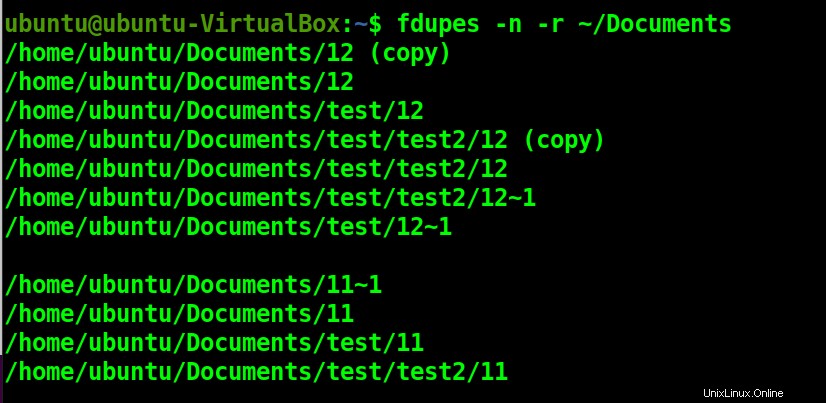
Oder erhalten Sie allgemeine Informationen über alle doppelten Dateien in den Ordnern und Unterordnern.
fdupes -m -r <directory path>

Schlussfolgerung
Die Dateiorganisation ist an und für sich ein zeitaufwändiger Prozess. Wenn Sie die Zeit und Arbeit berücksichtigen, die erforderlich sind, um Ihren unorganisierten Speicher zu organisieren, sehen Sie ein paar Stunden verschwendete Zeit und Mühe.
Dank Anwendungen wie fdupes war es jedoch noch nie einfacher und effizienter, doppelte Dateien zu identifizieren und zu löschen. Die Anweisungen in diesem Artikel bieten Ihnen mehrere Möglichkeiten, wie Sie mit Ihren doppelten Dateien umgehen können.